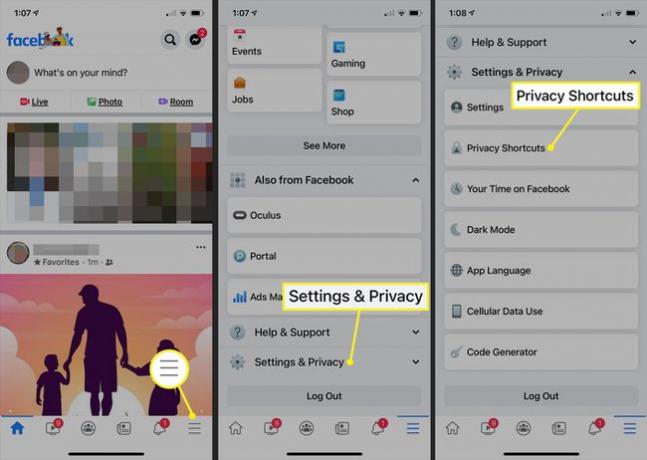Ustawienia prywatności na Facebooku, aby zapewnić nastolatkom bezpieczeństwo
Chociaż Facebook może wydawać się bezpiecznym miejscem docelowym dla Twojego nastolatka, nadal ważne jest, aby przedyskutować i dostosować Ustawienia prywatności Facebooka aby chronić swoje dziecko przed niebezpieczeństwami czającymi się w Internecie. Możliwe jest bezpieczne łączenie się ze znajomymi i publikowanie aktualizacji statusu i zdjęć, ale Ty (lub Twój nastolatek) może być konieczne wprowadzenie kilku zmian w ustawieniach.
Uzyskiwanie dostępu i zmiana ustawień prywatności
Nie możesz wprowadzać zmian na stronie swojego nastoletniego dziecka na Facebooku ze swojego konta. Aby uzyskać dostęp do ustawień prywatności Facebooka na pulpicie, poproś nastolatka o otwarcie swojej strony na Facebooku, a następnie obserwuj, jak przechodzisz przez ustawienia prywatności, wyjaśniając znaczenie każdego z nich.
-
Przejdź na górę strony na Facebooku i wybierz strzałka w dół.
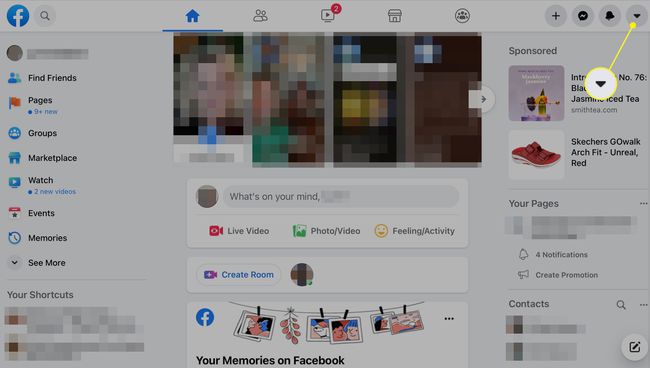
-
Wybierz Ustawienia i prywatność w rozwijanym menu.

-
Wybierać Ustawienia.
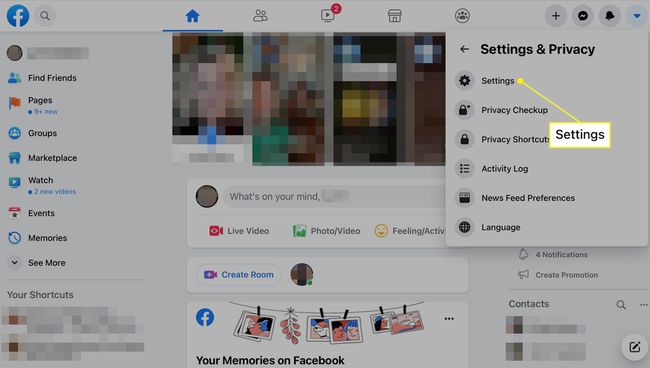
-
Wybierz Prywatność.
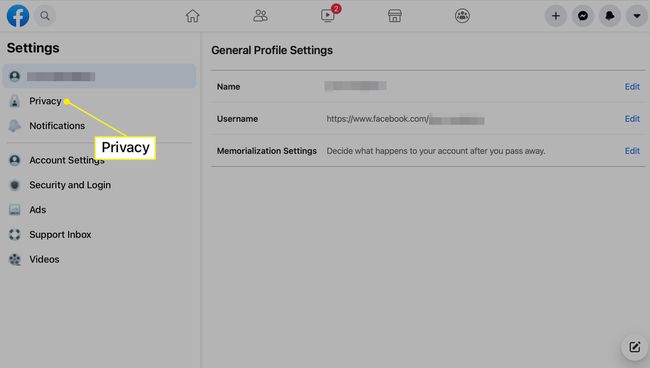
-
w Skróty dotyczące prywatności sekcja Ustawienia prywatności i narzędzia ekran, wybierz Sprawdź kilka ważnych ustawień.

-
Przejrzyj każdą sekcję Kontroli prywatności ze swoim nastolatkiem. Tematy obejmują:
- Kto może zobaczyć, co udostępniasz.
- Jak zabezpieczyć swoje konto.
- Jak ludzie znajdują Cię na Facebooku.
- Twoje ustawienia danych na Facebooku.
- Twoje preferencje reklamowe na Facebooku.
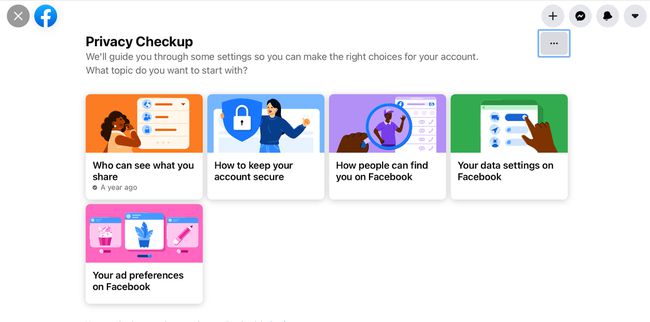
-
Z powrotem w Twoja aktywność sekcja Ustawienia prywatności i narzędzia ekran, zablokuj nieznajomym możliwość znalezienia twojego nastolatka Wybierając Edytować obok kto może zobaczyć Twoje przyszłe posty. Wybierz jedną z opcji. Przyjaciele jest najczęstszą opcją. Publiczny nie jest zalecane.
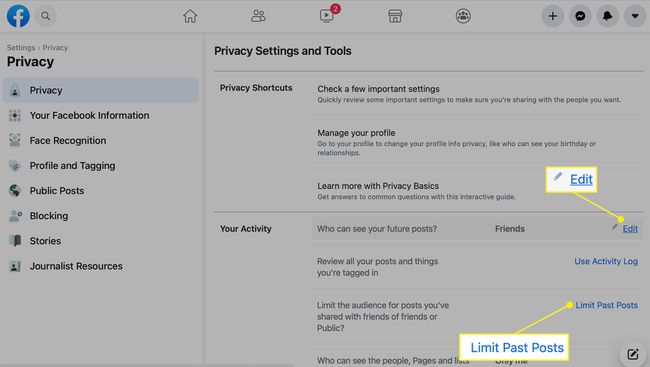
Ta sekcja oferuje również możliwość ograniczenia, kto może zobaczyć wcześniejsze wpisy, więc jeśli wpisy były wcześniej publiczne, można je zmienić tak, aby tylko znajomi mogli je teraz zobaczyć. Wybierz Ogranicz wcześniejsze posty i wybierz Ogranicz wcześniejsze posty opcja.
-
Przewiń w dół od Twoja aktywność sekcja, aby dotrzeć do Jak ludzie znajdują i kontaktują się z Tobą sekcja, która zawiera informacje o tym, kto może zobaczyć Twoje Lista przyjaciół nastolatków, adres e-mail, numer telefonu i inne opcje.
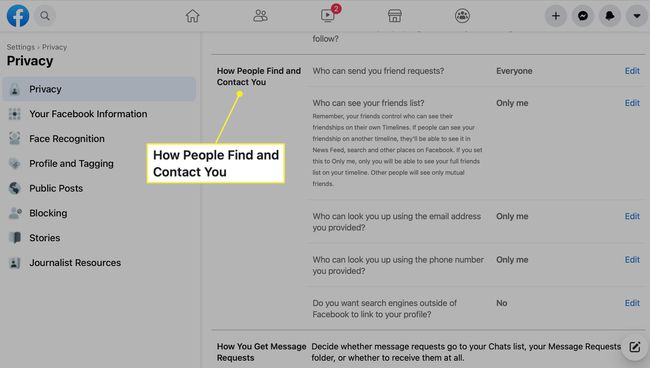
Upewnij się, że Ty lub Twój nastolatek zmieniliście każde z tych ustawień, aby: Przyjaciele lub Tylko ja i nie Publiczny lub Wszyscy.
Dostosuj ustawienia prywatności dla zdjęć nastolatka
Niektóre zdjęcia, takie jak aktualne zdjęcie profilowe i zdjęcie na okładkę, są zawsze publiczne. Ustawienia prywatności dla innych zdjęć są ustawiane ręcznie podczas ich publikowania, więc przyzwyczaj nastolatka do dostosowywanie ustawień zdjęć kiedy je publikują, upewniając się, że zdjęcia są ustawione do oglądania przez Przyjaciele i nie Publiczny.
Możesz edytować ustawienia prywatności tylko dla zdjęć w określonych albumach, w tym Zdjęcia na okładkę i Zdjęcia profilowe. Jeśli zdjęcie zostało udostępnione jako część albumu, musisz zmienić ustawienie dla całego albumu.
Zmień ustawienia prywatności poszczególnych zdjęć
Aby dostosować ustawienia prywatności na poszczególnych zdjęciach z Facebookiem na pulpicie:
Niech nastolatka otworzy swoją stronę profilową.
-
Wybierz Zdjęcia aby uzyskać dostęp do obrazów.
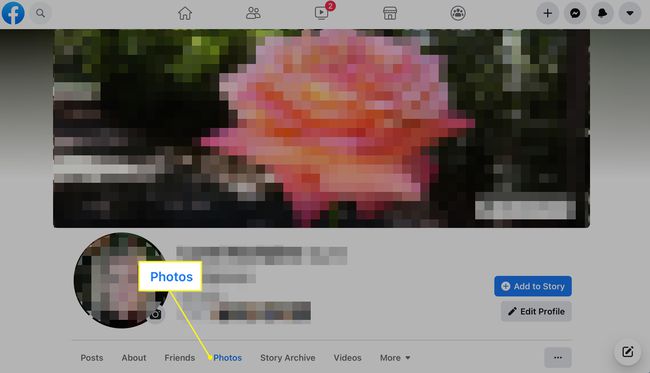
-
Wybierz Twoje zdjęcia. (Może być konieczne przewinięcie w dół, aby zobaczyć zdjęcia.)
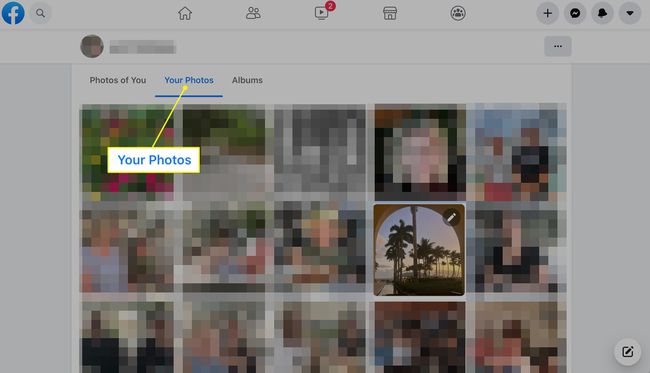
-
Otwórz zdjęcie i kliknij selektor odbiorców Ikona.

-
Wybierz odbiorców, którym chcesz udostępnić zdjęcie —Przyjaciele, na przykład. Ostrzeż swojego nastolatka, aby nigdy nie wybierał Publiczny.
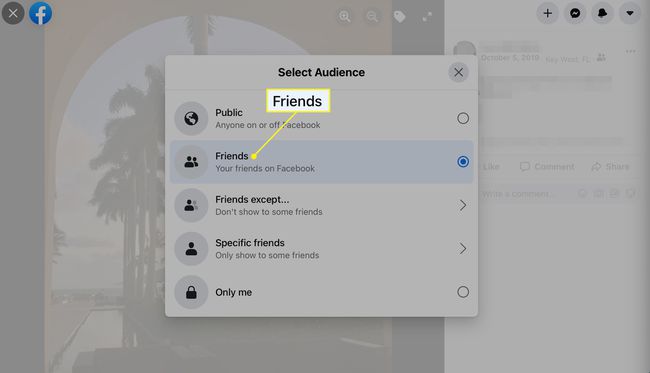
Zmień ustawienia prywatności w albumach ze zdjęciami
W większości przypadków, jeśli zdjęcie zostało udostępnione jako część albumu, nastolatek będzie musiał zmienić ustawienia prywatności dla całego albumu.
Aby edytować ustawienia prywatności albumu fotograficznego za pomocą Facebooka na komputerze:
Poproś nastolatka, aby przeszedł do jego strony profilu.
-
Wybierz Zdjęcia.
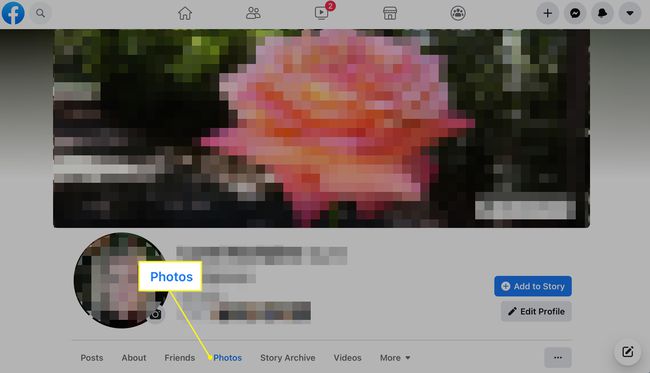
-
Wybierz Albumy.
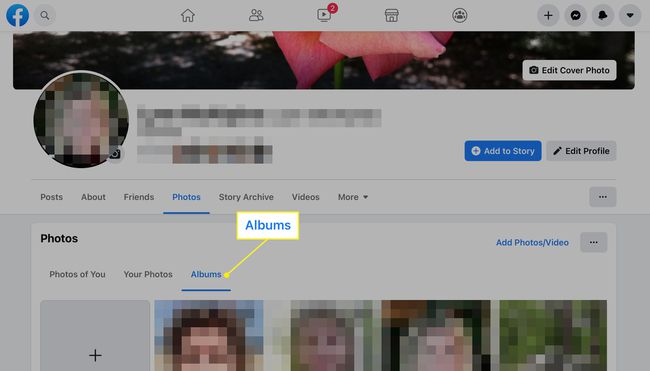
-
Wybierz album, aby go otworzyć, a następnie wybierz menu z trzema kropkami w prawym górnym rogu.
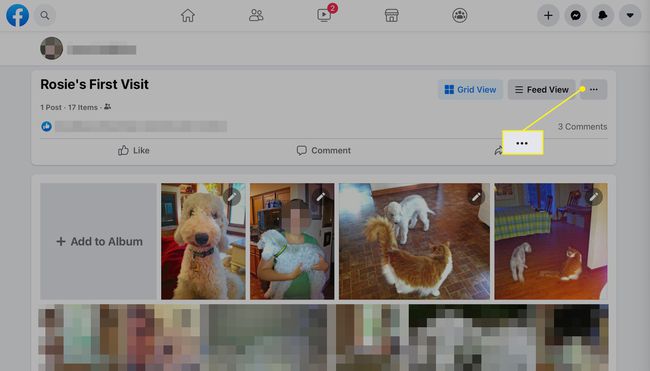
-
Wybierz Edytuj album w rozwijanym menu.
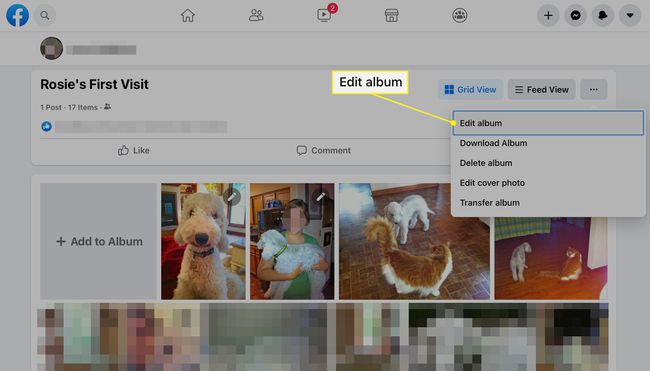
-
Wybierz selektor odbiorców ikonęna lewym pasku bocznym.

-
Wybierz odbiorców albumu na ekranie, który się otworzy. Ostrzegaj nastolatka, aby nigdy nie wybierał Publiczny.
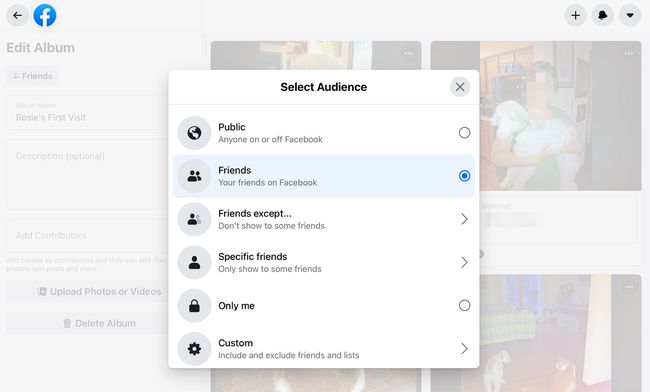
Kontrola prywatności w aplikacji mobilnej
Jeśli Twoje dziecko woli korzystać z aplikacji mobilnej Facebook, może uzyskać dostęp do Kontrola prywatności sekcji, dotykając trzech linii na dole ekranu i przechodząc do Ustawienia i prywatność > Ustawienia > Kontrola prywatności. Większość ustawień bezpieczeństwa w aplikacji jest dostępna za pośrednictwem funkcji Kontrola prywatności.